|
本文主要介绍如何通过Powershell连接到Exchange Online,并进行管理性操作。 【正文】一 引入Office 365是微软带给所有企业最佳生产力和高效协同的高端云服务,是微软公司基于云平台的应用套件,例如Exchange邮件服务器、SharePoint门户、Lync即时通讯工具等等,一般情况下,管理员可以通过O365管理中心、Exchange 管理中心、Lync管理中心及SharePoint 管理中心分别进行管理操作。但从实际情况来讲,仅从Web界面的管理中心能做的事情和能够实现的功能很多时候并不能满足管理员的需求的,此时,借助Powershell进行管理就可以应对这样的问题。
二 内容简介本文介绍的主要针对目前使用较为广泛的Exchange Online,而不涉及其它组件,但其中的原理都是相同的。
使用 Windows PowerShell,可以执行 Exchange 管理中心可以做的几乎任何操作,以及其他一些操作。本文将集中介绍以下几点内容: 使用Powershell连接到Exchange Online Exchange Online的日常管理任务 Exchange Online大批量数据的导出 实现Exchange Online管理中心无法完成的任务 三 具体过程3.1 如何使用Powershell连接到Exchange Online3.1.1 运行Powershell,默认情况下系统是不允许脚本执行的,因此需要更改此设置,将Execution_Policy由Restricted 更改为RemoteSigned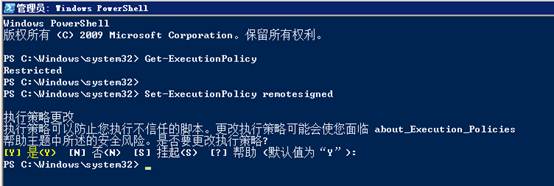 3.1.2 运行以下命令以提供连接到Exchange Online的管理凭据,输入后点击 确定 3.1.3 通过以下命令连接到组织所对应的Exchange Online$Session = New-PSSession -ConfigurationName Microsoft.Exchange -ConnectionUri https://partner.outlook.cn/PowerShell -Credential $UserCredential -Authentication Basic -AllowRedirection
 其中https://partner.outlook.cn/PowerShell为中国版Powershell的连接URL,如果是全球版O365,其URL为https://outlook.office365.com/powershell-liveid 3.1.4 执行命令导入上述远程会话Import-PSSession $Session
 3.1.5 此时就已经成功连接到了Exchange Online。3.2 实现Exchange Online的日常管理任务3.2.1 查看Exchange Online的配置信息
Get-TransportConfig |fl
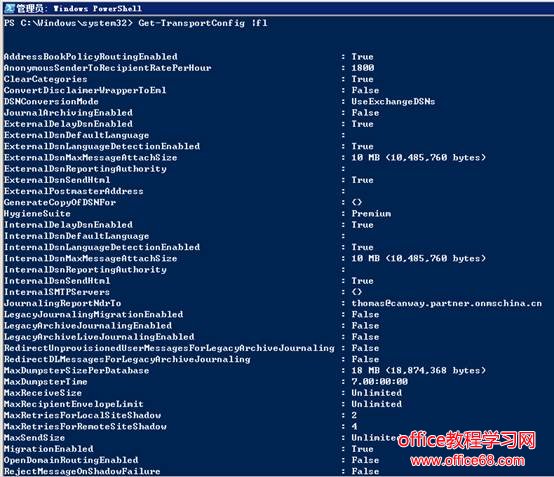
Get-TransportConfig |fl
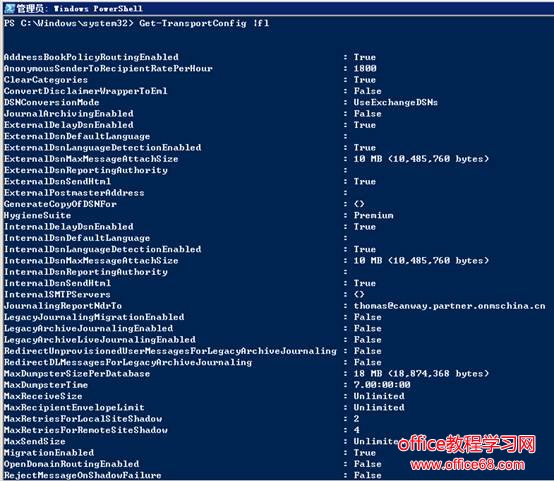
3.2.2 查看Exchange Online的相关对象(与Exchange本地操作类似,因此不详细说明)
Get-Mailbox -Identity "Ken Myer" | Select-Object DisplayName, Lit*
此命令指示 Get-Mailbox 检索Jason的 DisplayName 属性值以及名称以字母“lit”开头的其他任何属性值。看一看我们获取的内容: 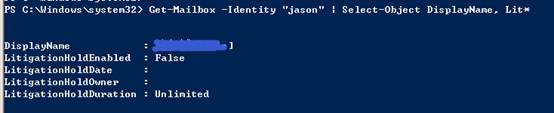 3.3 Exchange Online大批量数据的导出3.3.1 查询从来无人登录的所有邮箱Get-Mailbox | Get-MailboxStatistics | Where-Object {$_.LastLogonTime -eq $Null}
 3.3.2 获取其邮箱中具有 10,000 封以上邮件的用户列表 Get-Mailbox | Get-MailboxStatistics | Where-Object {$_.ItemCount -gt 10000}
 3.3.3 查询用户Jason邮箱中已删除邮件的数量Get-MailboxStatistics -Identity "alexd" | Select-Object DisplayName, DeletedItemCount
 3.4 实现Exchange Online管理中心无法完成的任务3.4.1 为用户邮箱配置转发到外部收件人3.4.2 查看或配置组织垃圾邮件策略3.4.3 配置恶意软件筛选器功能四 总结通过以上整个配置过程,我们已经实现了可以通过单一Windows PowerShell 实现管理Exchange Online了。这样以后的批量管理操作就非常方便了,特别是很多管理中心无法实现的工作。关于其他组件的管理方式,有兴趣的朋友可以自己测试下。 |